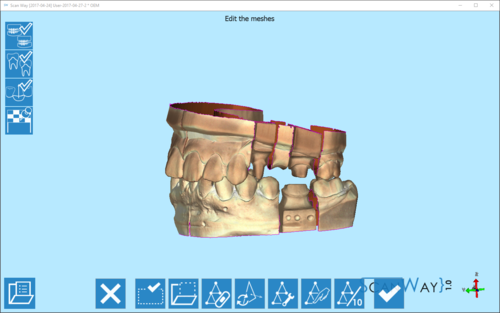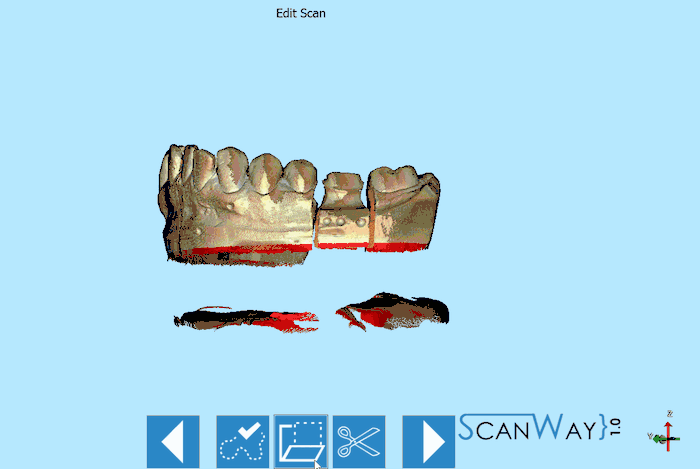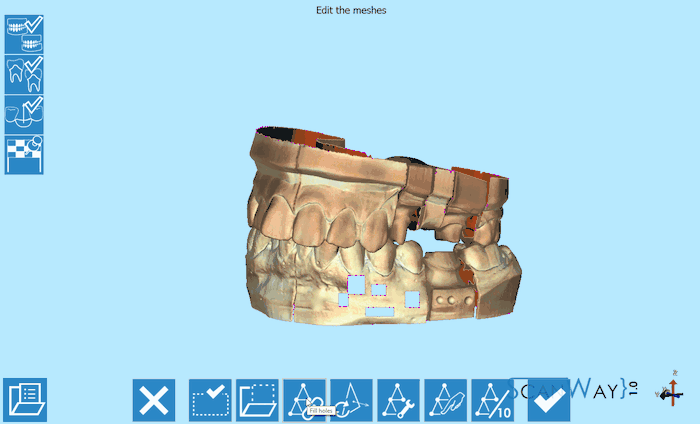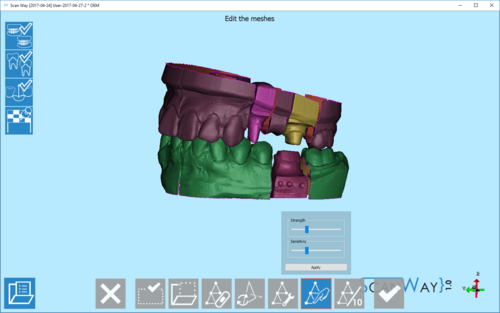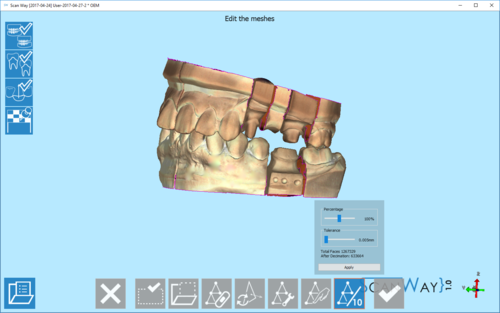Mesh Tools
Contents
الهيكل
في الخطوة الأخيرة بأي مشروع، يتم عرض الشبكات التي تم إنشاؤها، كما يمكن تحريرها أو تصديرها.
تبين الواجهة صورة كل الشبكات التي تم إنشاؤها، أي قائمة الشبكات التي تم إنشاؤها، في الزاوية اليمنى العلوية من جهة الواجهة، والتي يمكن من خلالها اختيار ملفات فردية لتحريرها، وكذلك يظهر شريط أدوات محدد.
يتيح شريط الأدوات هذه الخيارات:
؛![]() السابق: العودة إلى الخطوة السابقة. ولا ينشط هذا الرمز خلال خطوة المسح الأولى.
؛
السابق: العودة إلى الخطوة السابقة. ولا ينشط هذا الرمز خلال خطوة المسح الأولى.
؛![]() تحرير الشبكات: فتح صفحة تحرير الشبكات، التي توفر أدوات مختلفة لتحسين جودة الشبكة. وسيتم شرح كل هذه الأدوات بالتفصيل لاحقًا في هذه الصفحة.
؛
تحرير الشبكات: فتح صفحة تحرير الشبكات، التي توفر أدوات مختلفة لتحسين جودة الشبكة. وسيتم شرح كل هذه الأدوات بالتفصيل لاحقًا في هذه الصفحة.
؛![]() تصدير إلى CAD: تصدير الصور إلى وضع CAD المحدد.
؛
تصدير إلى CAD: تصدير الصور إلى وضع CAD المحدد.
؛![]() تصدير مرئي : تصدير الملفات إلى مجلد محدد.
؛
تصدير مرئي : تصدير الملفات إلى مجلد محدد.
؛![]() التالي: التقدم خطوة واحدة إلى الأمام في المشروع. ولا يتوافر هذا الخيار، نظرًا لأنها آخر خطوة في المعالج.
التالي: التقدم خطوة واحدة إلى الأمام في المشروع. ولا يتوافر هذا الخيار، نظرًا لأنها آخر خطوة في المعالج.
أدوات الشبكة
من خلال النقر فوق ![]() ، يصبح شريط أدوات تحرير الشبكات متاحًا. ويتم تطبيق أدوات الشبكة تلقائيًا في بعض الإجراءات خلال عملية إنشاء الشبكة؛ حيث نادرًا ما يكون ضروريًا إجراء المزيد من التحرير على الشبكة.
، يصبح شريط أدوات تحرير الشبكات متاحًا. ويتم تطبيق أدوات الشبكة تلقائيًا في بعض الإجراءات خلال عملية إنشاء الشبكة؛ حيث نادرًا ما يكون ضروريًا إجراء المزيد من التحرير على الشبكة.
؛![]() إنهاء : إنهاء قسم الخيارات.
؛
إنهاء : إنهاء قسم الخيارات.
؛![]() أدوات التحديد: فتح لوحة أداة التحديد التي يمكن من خلالها اختيار كيفية تحديد جزء من الصورة. وسيتم بيان الأدوات المتاحة لاحقًا في هذه الصفحة.
؛
أدوات التحديد: فتح لوحة أداة التحديد التي يمكن من خلالها اختيار كيفية تحديد جزء من الصورة. وسيتم بيان الأدوات المتاحة لاحقًا في هذه الصفحة.
؛![]() إجراء التحديد: فتح لوحة الإجراءات التي يمكن من خلالها اختيار ما يجب فعله مع الجزء المحدد من الصورة. وسيتم بيان الأدوات المتاحة لاحقًا في هذه الصفحة.
؛
إجراء التحديد: فتح لوحة الإجراءات التي يمكن من خلالها اختيار ما يجب فعله مع الجزء المحدد من الصورة. وسيتم بيان الأدوات المتاحة لاحقًا في هذه الصفحة.
؛![]() حشو الثقوب: اكتشاف واحد أو أكثر من الثقوب في الشبكة وحشوه. وسيتم شرح هذا الخيار بالتفصيل لاحقًا في هذه الصفحة.
؛
حشو الثقوب: اكتشاف واحد أو أكثر من الثقوب في الشبكة وحشوه. وسيتم شرح هذا الخيار بالتفصيل لاحقًا في هذه الصفحة.
؛![]() عكس الوضع الطبيعي: عكس الوضع الطبيعي للشبكة، من خلال وضع السطح العلوي محل الجزء السفلي. ويتم تطبيق هذه الأداة تلقائيًا في ملفات الانطباعات والإطباقات.
؛
عكس الوضع الطبيعي: عكس الوضع الطبيعي للشبكة، من خلال وضع السطح العلوي محل الجزء السفلي. ويتم تطبيق هذه الأداة تلقائيًا في ملفات الانطباعات والإطباقات.
؛![]() إصلاح شبكة: كشف تلقائي عن المشكلات الهيكلية للشبكة، إن وجدت، مع إصلاحها.
؛
إصلاح شبكة: كشف تلقائي عن المشكلات الهيكلية للشبكة، إن وجدت، مع إصلاحها.
؛![]() تنعيم: أداة متقدمة لتلطيف الشبكة وتنعيمها. وسيتم شرح هذا الخيار بالتفصيل لاحقًا في هذه الصفحة.
؛
تنعيم: أداة متقدمة لتلطيف الشبكة وتنعيمها. وسيتم شرح هذا الخيار بالتفصيل لاحقًا في هذه الصفحة.
؛![]() تحطيم: الحدّ من عدد المثلثات بالشبكة، وكذلك وزن ملف STL الذي تم إنشاؤه، عند اللزوم. وسيتم شرح هذا الخيار بالتفصيل لاحقًا في هذه الصفحة.
؛
تحطيم: الحدّ من عدد المثلثات بالشبكة، وكذلك وزن ملف STL الذي تم إنشاؤه، عند اللزوم. وسيتم شرح هذا الخيار بالتفصيل لاحقًا في هذه الصفحة.
؛![]() قبول : قبول التغييرات، وإغلاق قسم الخيارات.
قبول : قبول التغييرات، وإغلاق قسم الخيارات.
أدوات التحديد
كما هو مبين في صورة GIF، تتيح هذه الأدوات تحديد جزء من الصورة لتحرير الكائن. وتتوفر أربعة أدوات تحديد:
؛ ![]() تحديد مستطيل: رسم مستطيل يبدأ من نقطة النقر، ويتسع مع حركة الماوس؛ لإجراء التحديد، حرّر زر الماوس الأيسر.
؛
تحديد مستطيل: رسم مستطيل يبدأ من نقطة النقر، ويتسع مع حركة الماوس؛ لإجراء التحديد، حرّر زر الماوس الأيسر.
؛ ![]() تحديد شكل بيضاوي: رسم شكل بيضاوي متمركز في نقطة النقر، ويتسع مع حركة الماوس؛ لإجراء التحديد، حرّر زر الماوس الأيسر.
؛
تحديد شكل بيضاوي: رسم شكل بيضاوي متمركز في نقطة النقر، ويتسع مع حركة الماوس؛ لإجراء التحديد، حرّر زر الماوس الأيسر.
؛ ![]() تحديد خط مغلق حر: انقر مع الاستمرار على زر الماوس الأيسر لبدء رسم خط يمتد مع حركة الماوس. حرر زر الماوس الأيسر لإغلاق الخط، وحدد كل المنطقة داخل حدوده.
؛
تحديد خط مغلق حر: انقر مع الاستمرار على زر الماوس الأيسر لبدء رسم خط يمتد مع حركة الماوس. حرر زر الماوس الأيسر لإغلاق الخط، وحدد كل المنطقة داخل حدوده.
؛ ![]() تحديد مضلع: انقر في نقطتين مختلفتين لرسم خط، وانقر في نقطة ثالثة لإنشاء مضلع. انقر نقرًا مزدوجًا لإغلاق المضلع، وحدد كل المنطقة داخل حدوده.
تحديد مضلع: انقر في نقطتين مختلفتين لرسم خط، وانقر في نقطة ثالثة لإنشاء مضلع. انقر نقرًا مزدوجًا لإغلاق المضلع، وحدد كل المنطقة داخل حدوده.
الإجراءات
تتيح هذه الإجراءات تحرير المعلومات المختارة. وتتوفر الإجراءات التالية:
؛![]() حذف التحديد (DEL): حذف البيانات المحددة حاليا.
؛
حذف التحديد (DEL): حذف البيانات المحددة حاليا.
؛ ![]() اقتصاص التحديد (
اقتصاص التحديد (![]() + K): عدم الاحتفاظ سوى بالبيانات المحددة، وإزالة كل ما تبقى.
؛
+ K): عدم الاحتفاظ سوى بالبيانات المحددة، وإزالة كل ما تبقى.
؛ ![]() عكس التحديد (
عكس التحديد (![]() + I): تحديد كل البيانات التي لم يتم تحديدها، ثم إلغاء تحديد البيانات المحددة.
؛
+ I): تحديد كل البيانات التي لم يتم تحديدها، ثم إلغاء تحديد البيانات المحددة.
؛ ![]() مسح التحديد (
مسح التحديد (![]() + C): إلغاء تحديد كل البيانات.
+ C): إلغاء تحديد كل البيانات.
حشو جميع الثقوب
وتعتبر هذه أداة تفاعلية تتيح حشو الثقوب في الشبكة المحددة حاليًا.
كما هو مبين في مقطع الفيديو، اسحب الشريط لاختيار حجم الثقوب التي تحتاج إلى حشوها. سوف يتحول محيط الثقوب إلى اللون الأحمر عند تحديدها. انقر فوق "تطبيق" للموافقة، وحشو الثقوب المحددة.
تنعيم
تعمل هذه الأداة على تنعيم سطح الشبكة كله، مع تعويض العيوب، إن وُجدت.
تطبق هذه الأداة مقياسين:
؛القوة القدر الذي يمكن للأداة تغيير سطح الكائن. وكلما زاد هذا القدر، زادت معه درجة تنعيم الشبكة وصقلها.
؛الحساسية عدد أجزاء السطح التي سيتم تحديدها على أنها "تفاصيل" (هوامش أو حواف). وسيتم صقل أجزاء التفاصيل، ولكن لن يتم تنعيمها.
تحطيم
تقلل هذه الأداة عدد المثلثات في الشبكة، لتوفير مساحة أكبر، في محاولة للحفاظ على أكبر قدر ممكن من التفاصيل.
من الممكن إدراج نسبة مئوية للمثلثات التي سيتم الاحتفاظ بها (على سبيل المثال 50% لتخفيض حجم الشبكة إلى النصف).
كما يمكن أيضًا تحديد قيمة التفاوت المسموح. وإذا تم تمكين قيمة التفاوت المسموح، فإن البرنامج سيوقف التحطيم عند تعديل الشبكة أكثر من معلمة التفاوت المسموح.
في الجزء السفلي من مربع الحوار يظهر العدد الأولي من المثلثات (أو الأوجه)، وعدد المثلثات بعد عملية التحطيم.
انقر بكل بساطة فوق "تطبيق" لرؤية النتيجة.